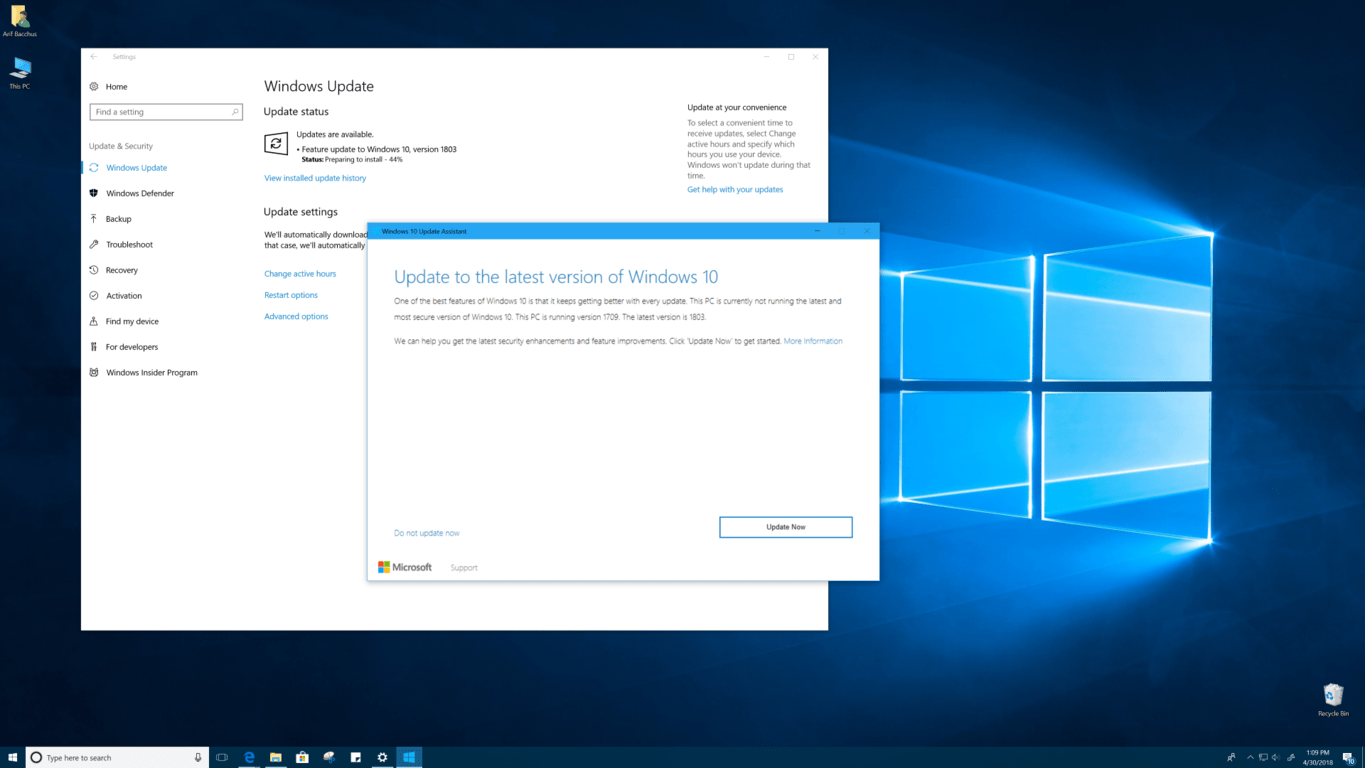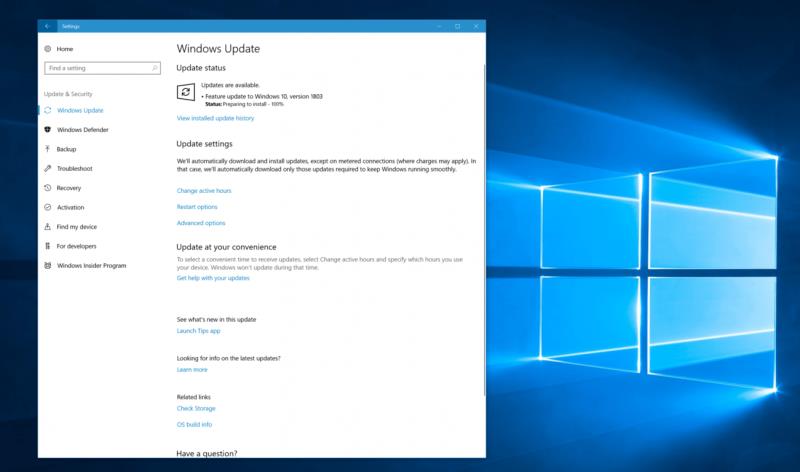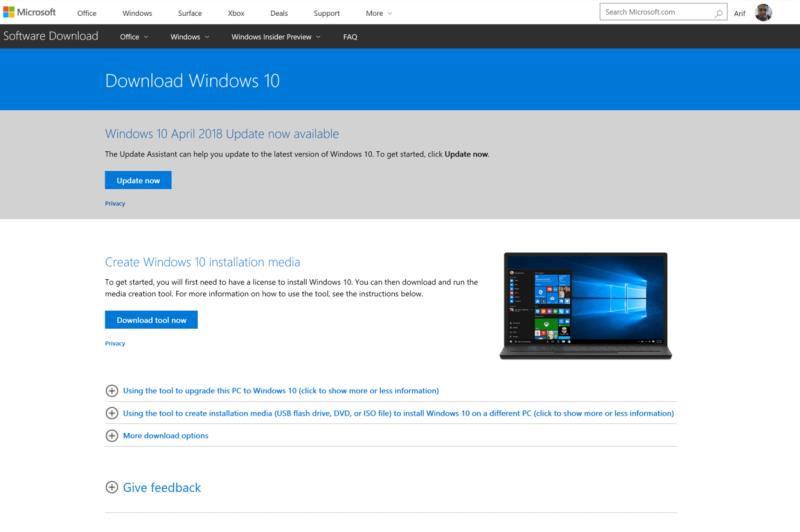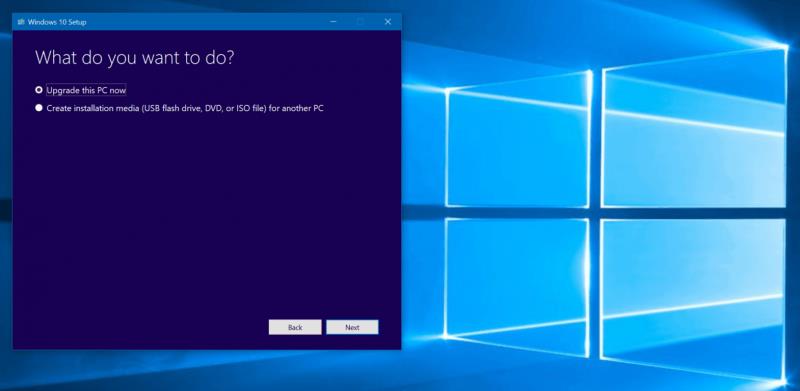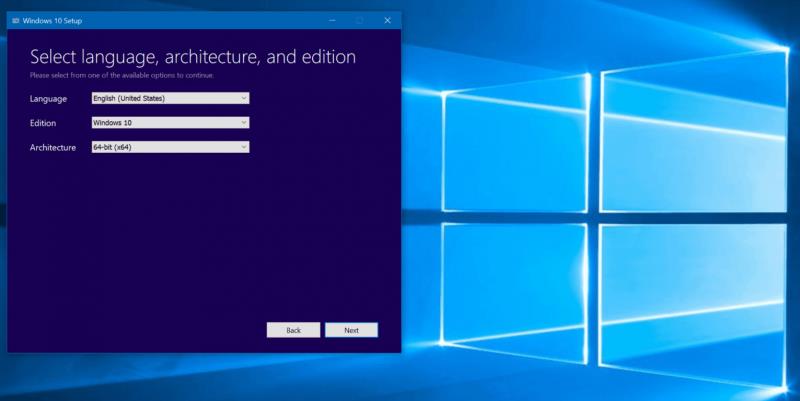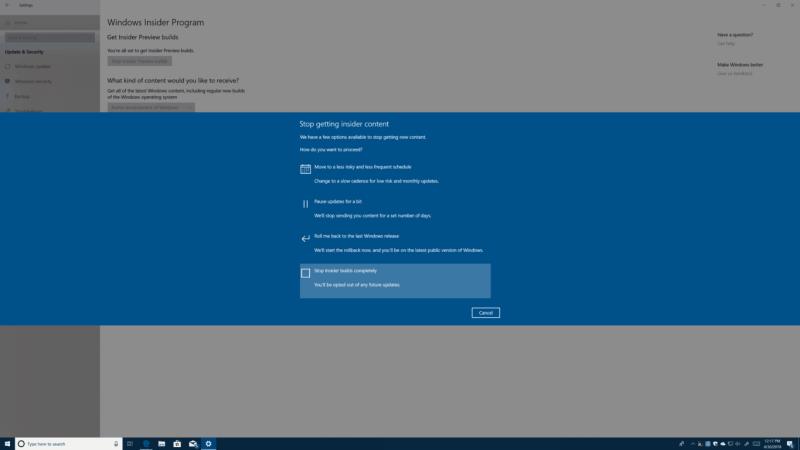Microsoft hefur loksins gert Windows 10 apríl 2018 uppfærsluna á tölvur tiltæka til niðurhals og það eru margar leiðir til að koma henni á undan almennri útsetningu um allan heim þann 8. maí. Windows Update, Media Creation Tool og Update Assistant eru bestu valkostirnir til að hlaða niður eins og er, svo hér er meira um hvernig þú getur nýtt þér þessi verkfæri.
Eins og í fortíðinni er Microsoft hægt og rólega að setja út Windows 10 apríl 2018 uppfærsluna og hún gæti birst sjálfkrafa í gegnum Windows Update. Þetta tryggir besta eindrægni og gerir notendum einnig kleift að gefa álit um hvernig fór, svo ekki allir sjá það strax.
Þú getur athugað hvort Windows 10 apríl 2018 uppfærslan sé tiltæk fyrir þig til að hlaða niður í gegnum Windows Update með því að fara í Stillingar -> Uppfærsla og öryggi-> Athugaðu að uppfærslur.
Vinsamlegast hafðu í huga að þessi aðferð er besta leiðin til að fá Windows 10 apríl 2018 uppfærsluna. Windows Update tryggir að tölvan þín standist allar athuganir Microsoft og lendir ekki í neinum vandræðum þegar uppfærslan hefur verið sett upp. Niðurhalið mun taka smá stund og tölvan þín endurræsir sig nokkrum sinnum til að setja upp, svo það er best að grípa í bolla af te eða kaffi á meðan tölvan þín vinnur töfra sinn.
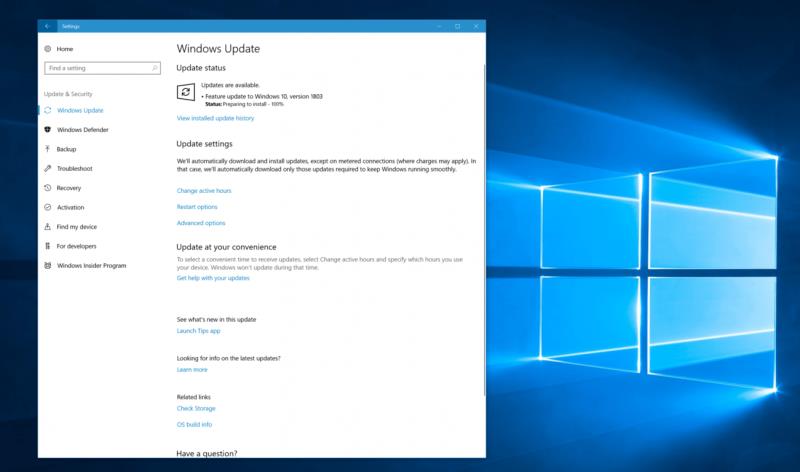
Þar sem Microsoft hefur sagt að alþjóðleg útsetning hefjist 8. maí gætirðu ekki séð Windows 10 apríl 2018 uppfærsluna á Windows Update strax. Ef þetta er raunin geturðu í staðinn reynt að „þvinga“ uppfærsluna á tölvuna þína snemma með því að fara á Windows 10 niðurhalssíðu Microsoft og ýta á „Uppfæra núna“ til að hlaða niður uppsetningarforritinu.
Just like using Windows Update, by going this route, your PC will run its magic and will check for compatibility with the Windows 10 April 2018 Update. After opening the downloaded file the process still takes a while, and your files, apps, and settings will stay the same. No need to worry, and just sit back, and relax while your PC does all the hard work.
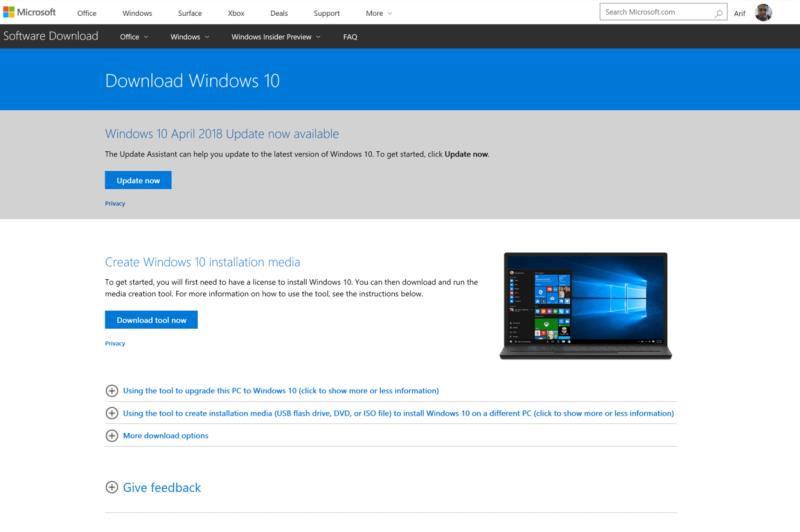
If the Update Assistant is not working out, you can also try using the Windows 10 Media Creation Tool. Though this option is usually meant for more advanced users, you can use the tool to upgrade an existing version of Windows 10, or clean install the Windows 10 April 2018 Update manually.
This upgrade process is the same as the Update Assistant, and you'll first need to download the tool from Microsoft here. You can then open the downloaded file, accept the terms, and select "Upgrade this PC now" from the list. Make sure you've selected to keep your files and apps, and then press install.
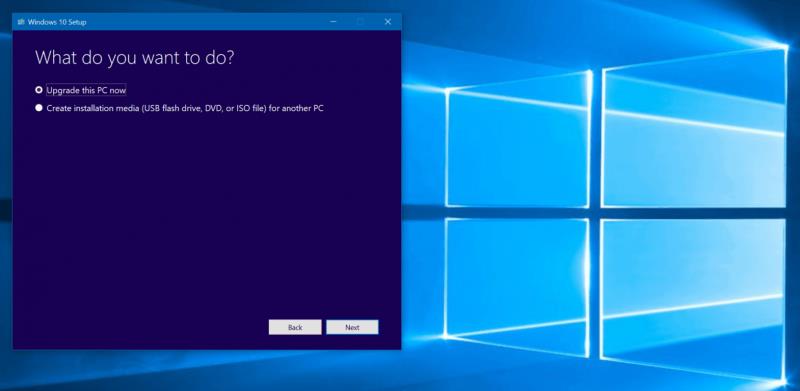
To use this tool to upgrade another PC, you can select "Create Installation media for another PC." This will allow you to burn the Windows 10 April 2018 Update to a CD, or to a USB Disk. You can also choose options for the type of install, be it 32 bit or 64 Bit, but going this route will wipe your device clean, and remove all personal information and a fresh start.
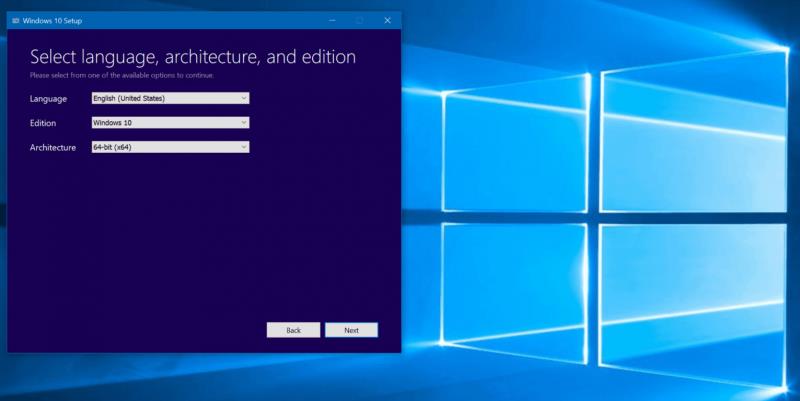
Ef allt annað mistekst og þú ert fús til að fá Windows 10 Apríl 2018 uppfærsluna geturðu valið útgáfuforskoðunarhring Windows Insider forritsins til að hlaða henni niður. Til að gera þetta geturðu farið í Stillingar, Uppfærslur og Öryggi, Windows Insider Program og smellt á „Byrjaðu“.
Gakktu úr skugga um að velja „Bara lagfæringar, forrit og rekla“ í sprettivalmyndinni og endurræstu síðan tölvuna þína. Eftir nokkrar mínútur ættir þú að sjá að Windows 10 apríl 2018 uppfærslan ætti að vera að hlaðast niður í Windows Update. Láttu það klára og endurræstu síðan tölvuna þína.
Once you're up and running, you should opt out of the Windows Insider Program to ensure you won't be getting any new builds. To do this, head back into Windows Insider Program settings, and click the "Stop Insider Preview builds" button. Then, in the blue pop-up menu, select "Stop Insider Builds Completely Button," and restart your PC.
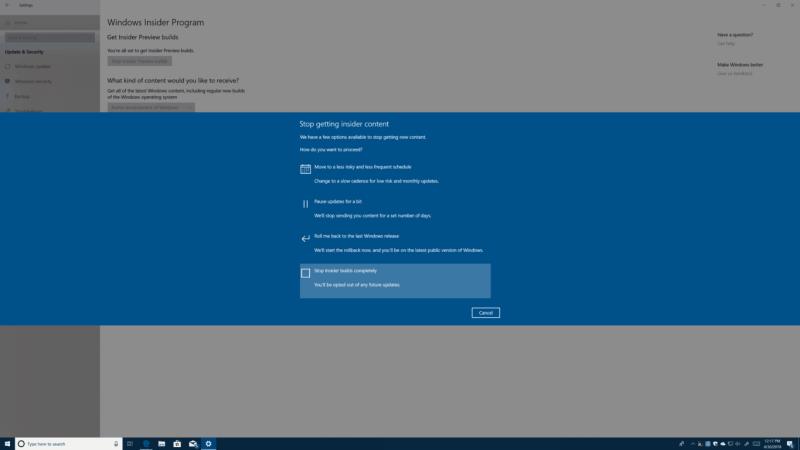
The Windows 10 April 2018 Update comes with a lot of changes, so there is definitely a lot to look forward to while the update downloads. We invite you to check out our guide to the update here, where we go in a deep dive of all the new features. Are you up and running with the Windows 10 April 2018 Update? If so, how is it running for you? Let us know your thoughts in the comments below.